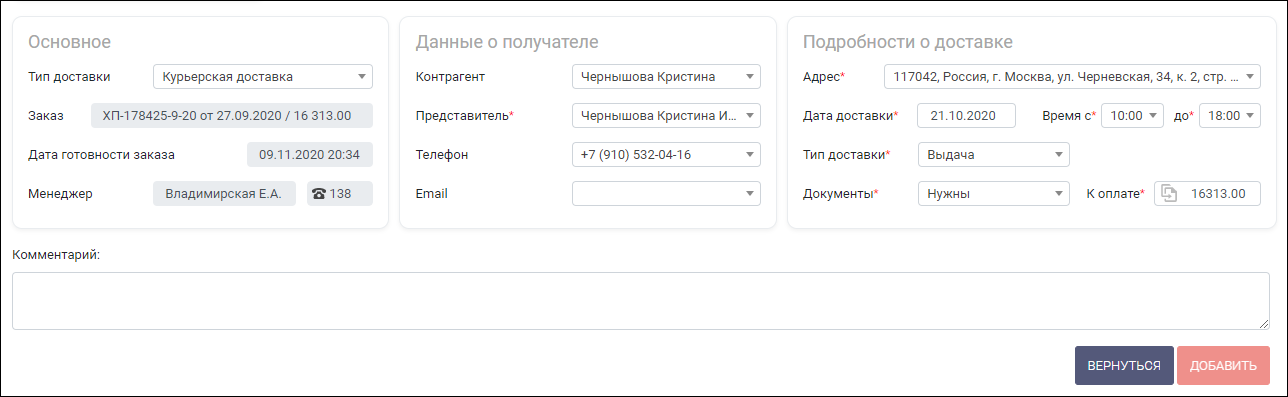Данная инструкция описывает взаимодействие HelloPrint с сервисом Relog.
API-документация Relog: https://api.relog.kz/
Создание заявки
Для создания заявки на доставку при помощи сторонней курьерской службы следует создать курьерскую доставку.
...
В поле Тип доставки выберите вариант Курьерская доставка.
Заполните поля.
В блоке "Основное" для редактирования доступен только тип доставки. Остальные поля заполняются данными из заказа автоматически и не редактируются.
Блок "Данные о получателе" автоматически заполняется данными о контрагенте, указанном на вкладке Инфо. Возможен случай, когда получатель не соответствует контрагенту, на которого оформлен заказ. Для этого предусмотрена возможность оформления доставки на другого контрагента.
В блоке "Подробности о доставке" заполните поля:
- Адрес - автоматически подставляется первый адрес, указанный в карточке контрагента на вкладке Адреса. Выбор адреса является обязательным для создания заявки. При отсутствии адреса перейдите в карточку контрагента и добавьте адрес.
- Дата доставки, Время с, до - укажите дату и временной интервал доставки;
- Направление - информационный параметр. Настройка осуществляется в разделе Настройки > Списки > Типы доставки "до двери";
- Документы - информационный параметр. Настройка списка типов доставки осуществляется в разделе Настройки > Списки > Документы для доставки "до двери";
- К оплате - сумма к оплате. При щелчке по в поле подставляется значение поля Стоимость на вкладке Инфо либо значение поля Долг при наличии частичной оплаты заказа;
При создании доставки автоматически формируется заявка на вкладке Логистика заказа и в разделе Логистика > Внешняя логистика.